
İçindekiler:
- Yazar John Day [email protected].
- Public 2024-01-30 13:18.
- Son düzenleme 2025-01-23 15:13.


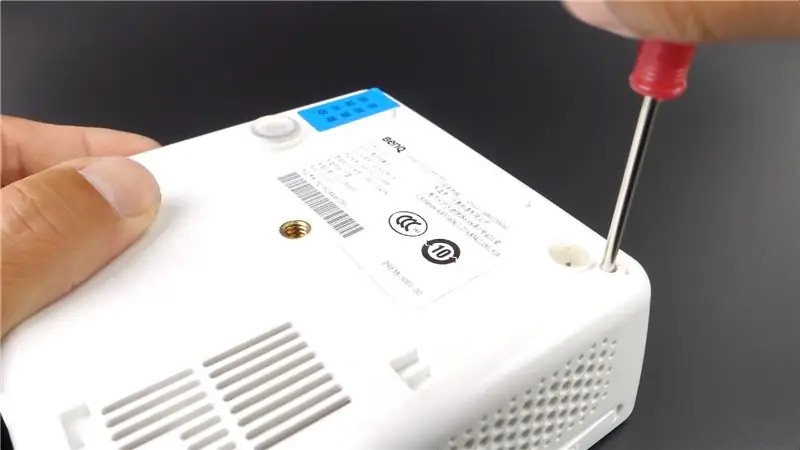
DLP projektörleriniz var mı?
DLP projektör ekranınızda beyaz noktalar veya ölü pikseller var mı?
Endişelenme. Bugün, BenQ Joybee GP2 projektör ölü piksellerimi nasıl düzelteceğime dair deneyimimi paylaşmak için bir Eğitilebilir Yazılar gönderisi oluşturuyorum.
Ancak DLP projektörünüz hala ölü piksel sorunu yaşamıyorsa şimdilik bir gün bu yazıya ihtiyacınız olacak. Çünkü ekrandaki ölü pikseller tüm DLP projektörlerde ortak bir sorundur. DLP projektörün önemli parçalarından biri olan DLP çipidir. Çip, binlerce Mikroayna içeren projektörün küçük bir parçasıdır. Mikroaynalardan biri veya birkaçı projektörün içindeki ısı nedeniyle hasar gördüğünde, ekranınızda bazı beyaz noktalar veya ölü pikseller bulacaksınız. Artık ekranda mükemmel bir görüntüye sahip olmayacaksınız. Daha da fazlası, ölü pikseller zaman geçtikçe daha da artacaktır.
Bu sorunla karşılaştığımızda ne yapmalıyız? Sadece yazımızı ve videoyu takip edin, ondan kurtulacaksınız.
İhtiyacımız olan araçlar:
1. Tornavidalar
2. DMD Çipi / DLP Çipi
3. Termal Macun
Adım 1: Projektör Kapağı Vidalarını çıkarın
İlk adım, projektör kasasına kilitlenen vidaları çıkarmaktır. BenQ Joybee GP2'mde sadece iki vida var. Projektörünüz başka bir model ise daha fazla vida olması gerekir.
2. Adım: Kabloları Çıkarın

Projektör ana kartını soğutma fanları, lens ve ışıklara bağlamak için bazı kablolar vardır. Onları fişten çekin. Ancak konumlarını hatırlamanıza yardımcı olacak bazı notlar alın.
Adım 3: Lens Ayarı Vidalarını çıkarın

Lens ayar vidalarını sökün ve lens setini çıkarın. DLP çipinin ana kısmı lens ile birleştirilmiştir.
Adım 4: DLP Parça Vidalarını çıkarın

Burada DLP ısı emicisini bulmalıyız. Daha fazla BenQ Joybee GP2 için lensin yanında tasarlanmıştır. Diğer modeller için lensin arkasında olmalıdır. Ve soğutucuyu kilitleyen 4 vidayı sökmemiz gerekiyor.
Adım 5: DMD Çipini Bulun

Soğutucuyu çıkardıktan sonra küçük bir parça bulacağız. Projektörün ekranda ölü piksellere veya beyaz noktalara neden olan ana sorundur. Şimdi düzeltmek için yenisini değiştirmeliyiz. Termal macun kullanmayı unutmayın. DMD Chip, masaüstü CUP'nize eşittir. DMD çipinin soğumasına ve daha uzun süre çalışmasına yardımcı olacaktır.
Bu kadar. Ve her şeyi geri koyun, sahip olacağınız yeni bir projektör.
Ayrıca, bu, kontrol etmek isteyebileceğiniz projektör beyaz noktaları sabitleme kılavuzudur.
Artık kuponlu DMD çipi için %10 indirim alabilirsiniz: iProjectorlamps satıcısında 10PEROFF
Herhangi bir sorunuz varsa, lütfen aşağıya bir yorum bırakın. Bildiğim kadarıyla yardımcı olmaya çalışırım. Ve eğer yazımı beğendiyseniz, lütfen takip edin. İzlediğiniz için teşekkürler.
Önerilen:
Yaşayan Pikseller - Imagine Technology Has Life: 4 Adım (Resimlerle)

Yaşayan Pikseller - Teknolojinin Ömrü Olduğunu Düşünün: Akıllı ev ürünlerinin hayatımızda daha yaygın olduğunu görünce, insanlarla bu ürünler arasındaki ilişkiyi düşünmeye başladım. Akıllı ev ürünleri bir gün herkesin hayatının vazgeçilmez bir parçası olursa bizler nasıl tavırlar almalıyız
Backlite Beyaz Tahta Nasıl Oluşturulur: 4 Adım

Backlite Beyaz Tahta Nasıl Yapılır: Herkese Merhaba, benim adım Amey ve kanalım “A builds”i izliyorsunuz. Bugün başka bir projeyle geri döndüm, bu sefer eski kırık LCD ekrandan yapılmış bir Backlite Beyaz tahta Öyleyse, Hadi Yapalım
Video Nasıl Siyah Beyaz Yapılır?: 3 Adım

Video Nasıl Siyah Beyaz Yapılır?: Modern fotoğrafçılık ve film çekme teknolojisi, ortalama bir insanı fotoğraf ve video çekme konusunda uzman yapar. Her zaman tam renkli canlı bir video üretebiliriz. Ama bazen işleri biraz farklı kılmak isteriz, örneğin eski bir
Western Digital 8TB Easystore Sürücülerinden Uzaklaştırılan Beyaz Etiketli Disklerdeki 3.3V Pin Sorunu Nasıl Onarılır: 6 Adım

Western Digital 8TB Easystore Sürücülerinden Uzaklaştırılan Beyaz Etiketli Disklerdeki 3.3V Pin Sorunu Nasıl Onarılır: Bu talimatı faydalı bulursanız, teknolojiyle ilgili gelecek DIY eğitimleri için lütfen Youtube kanalıma abone olmayı düşünün. Teşekkürler
Desteklenmeyen Veri Dosyaları Nasıl Onarılır ve Taşınabilir PSP'niz İçin En Sevdiğiniz Video Dosyaları Nasıl İndirilir: 7 Adım

Desteklenmeyen Veri Dosyaları Nasıl Onarılır ve PSP Portable'ınız için En Sevdiğiniz Video Dosyalarını İndirme: Media Go kullandım ve PSP'mde çalışması için desteklenmeyen video dosyalarını almak için bazı püf noktaları yaptım. Yaptığım tüm adımlar bu kadardı. , desteklenmeyen video dosyalarımı PSP'mde ilk kez çalıştırdığımda. PSP Po'umdaki tüm video dosyalarımda %100 çalışıyor
